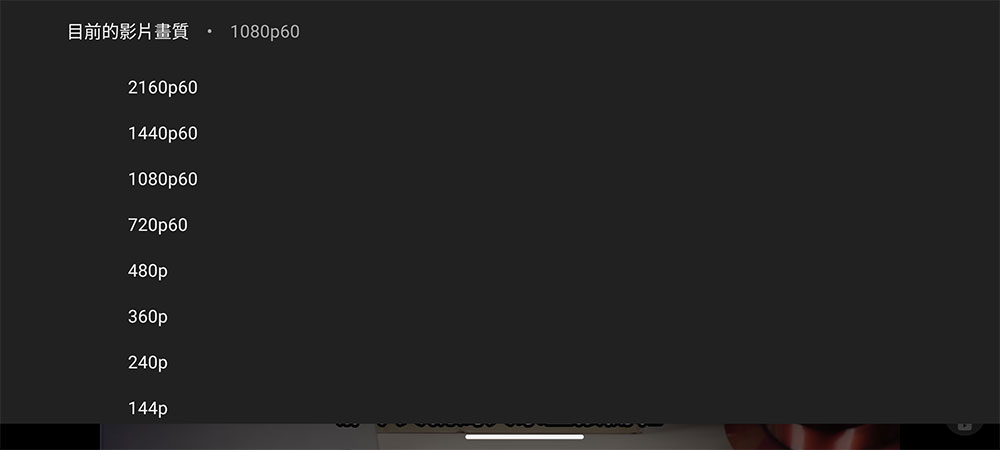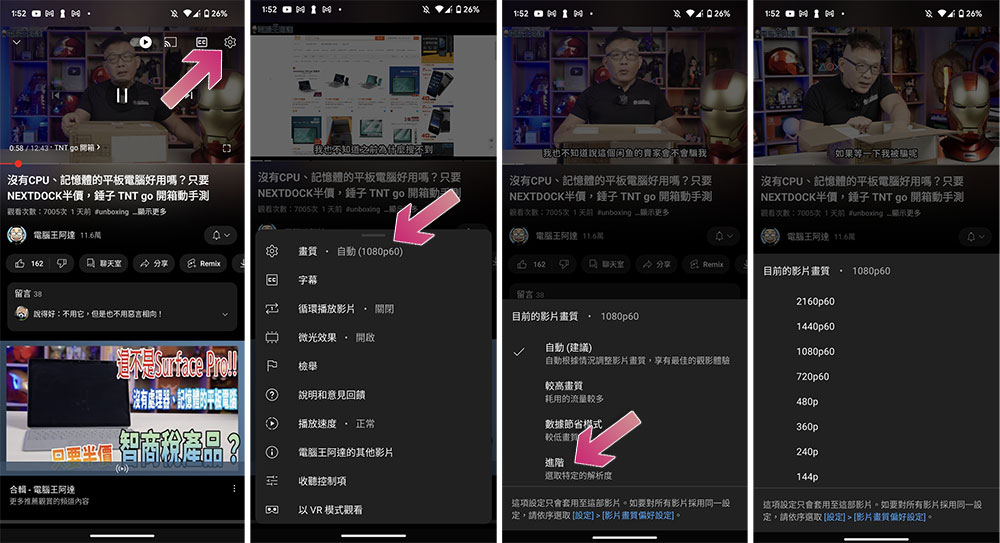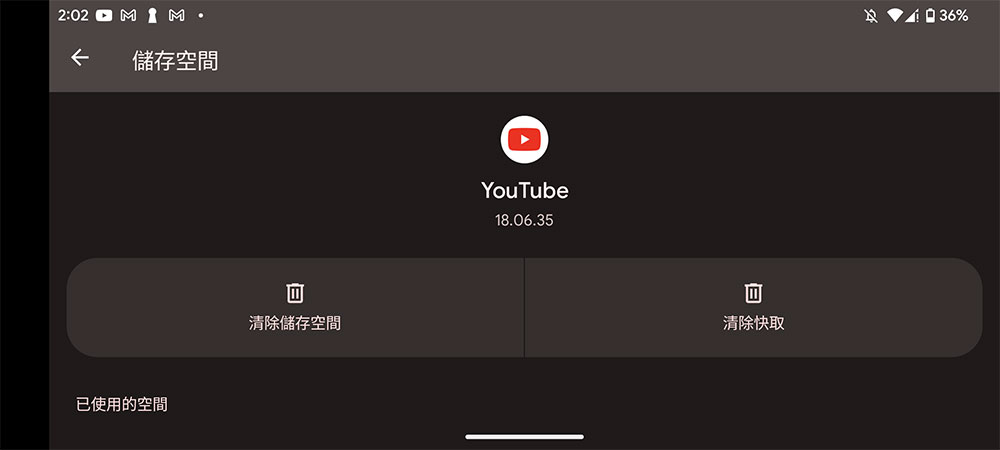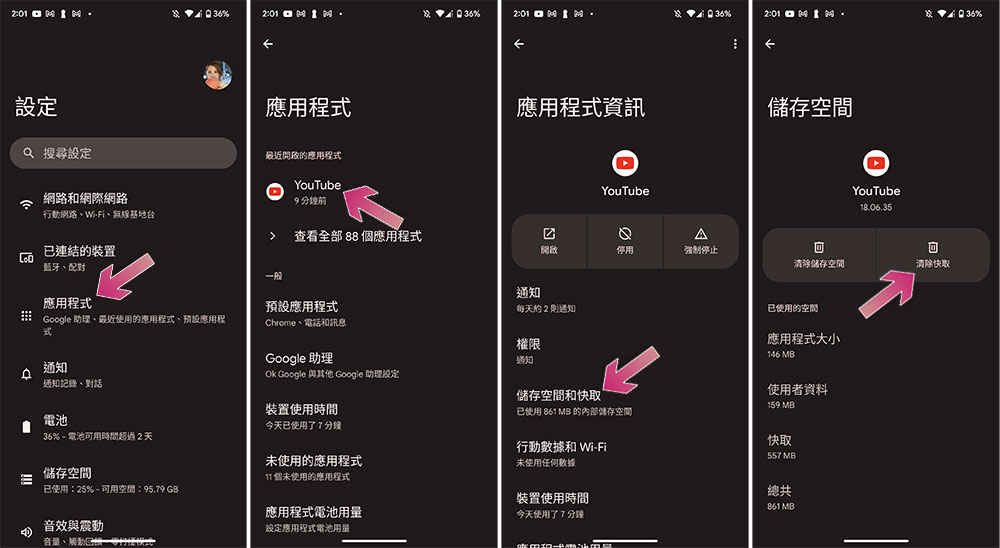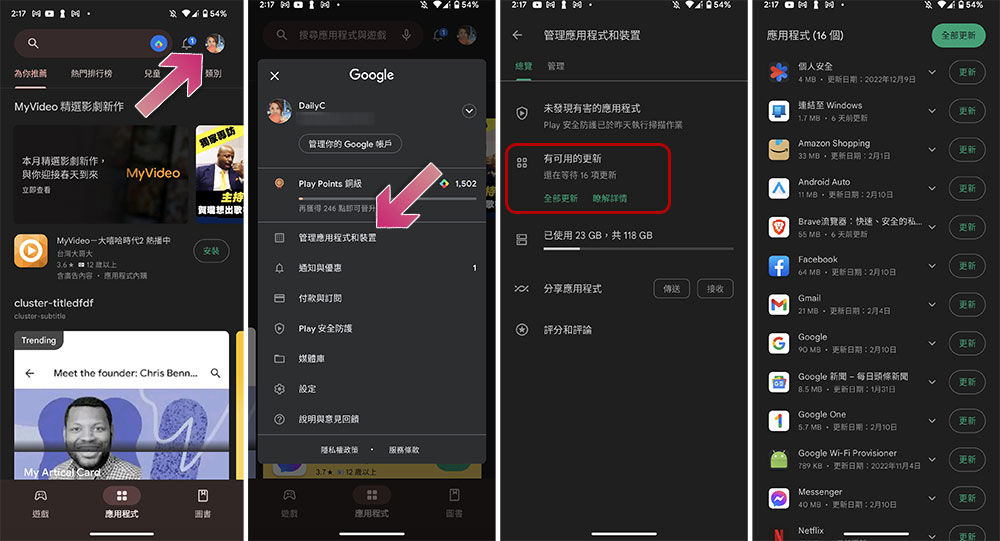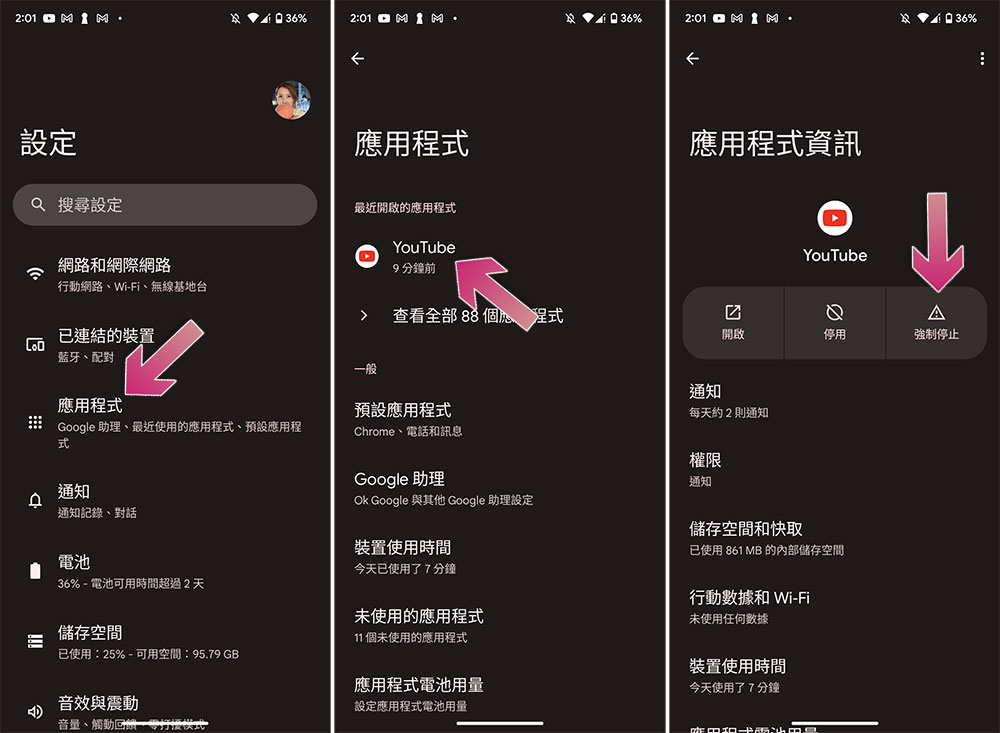YouTube 是最多人用也最常用的社群媒體應用程式之一,使用者每個月都會在該平台上花費數小時看影片,無論是娛樂、教育還是可愛的小動物影片都讓人再三觀賞。儘管該應用一直屬於主流,但在 Android 設備上使用時常常會有延遲不順的情況,那要怎麼解決呢?
如何解決用 Android 設備看 YouTube 影片時的不順?
影片延遲會讓觀看體驗大打折扣,如果你厭倦了這件事情可以試著在 Android 設備上嘗試解決,不過再深入研究這些之前,你可以先試試最基本的措施,例如設備重開機和應用程式重新啟動等,若這些都不能解決延遲不順,接下來的四個方案你可以試試看。
方案 1:變更影片解析度
影片解析度是影響 YouTube 影片播放的最重要因素之一,解析度越高,影片載入的時間就越長,進入緩衝狀態的可能性就越大。在 Android 設備上,YouTube 應用程式的以片品質預設為「自動」(Auto),這表示影片解析度會根據多種因素自動調整,包含網路速度和螢幕尺寸等。
如果影片在自動模式下仍然延遲,你需要檢查網路速度並且驗證正在使用的影片解析度是否與連線速度相配。筆者簡單列一下每一種解析度的推薦網速供你參考:
- 4K:20Mbps
- 1080p:5Mbps
- 720p:2.5 Mbps
- 480p:1.1 Mbps
- 360p:0.7 Mbps
如果你的網路速度低於建議速度,請考慮降低影片解析度。想要變更解析度請點先點一下影片,然後點擊右上角齒輪圖示,選擇「畫質」,然後從「進階」裡面去選擇指定解析度。
方案 2:清除應用程式中的快取
應用程式的快取會儲存到你的設備裡面,以便在使用該應用程式時為你提供更流暢的體驗。從本質上來說,它們使載入特定應用程式元素的速度更快而不需要再次下載,因此在你下次啟動應用時可以更快速地啟動。但是,快取會隨著時間的推移逐漸累積並佔用儲存空間,從而可能降低手機和應用程式的效能。
大多數應用程式會管理其快取,但有時各種因素會影響它,所以你必須手動清除。若你發現 YouTube 運行緩慢或影片延遲,可能是時候清除應用快取了。下面這些步驟可能會因設備不同而異,但核心不變:
- 打開「設定」應用,選擇「應用程式」。
- 找到「YouTube」,點擊進去,如果一眼沒看到請點擊「查看全部 XXX 個應用程式」。
- 在內頁中點擊「儲存空間和快取」。
- 點擊「清除快取」。清理完之後,你可以看到下面的快取變成 0MB。
- 最後,重新啟動 YouTube 應用程式。
方案 3:更新應用和 Android 系統
有時候,由於應用程式的問題使 YouTube 運行遲緩,更新可以解決大部分問題,因此請確保在設備上已經將應用程式更新到最新版本來獲得最佳體驗:
- 打開 Google Play 商店,點擊右上角的個人頭像。
- 選擇「管理應用程式和裝置」。
- 在「有可用的更新」這向下你可以點「全部更新」一口氣更新所有應用,也可以點「瞭解詳情」逐一查看並單獨更新 YouTube 這款應用。
另外,你也可以直接在 Google Play 裡面直接搜尋 YouTube ,到應用主頁去進行更新。如果你沒有看到「更新」按鈕則可能已經運行了最新版本,這種情況下你可以試著點 YouTube 應用主頁上的「解除安裝」。這個做法並不會刪除設備上的 YouTube 應用程式,因為它屬於預裝,但可以將應欲恢復到原始版本(你購買時的版本),然後再按下更新選項以再次安裝最新的更新。
另外,你還可能需要更新設備本身,為此,請到設定裡面捲到底部找到「系統」選項進行更新。
方案四:強制停止 YouTube
如果更新應用程式與手機似乎沒有什麼效果,最後你可以試試強制停止應用程式。強制停止是一種從手機記憶體中直接停止該應用程式的快速方法,它會關閉該應用程式所有錢台與後台背景運行的活動,好讓應用重新開始。但是,你不避擔心遺失已經保存的數據和快取,因為強制停止並不會從設備中刪除它們:
- 打開手機設定應用程式,進入「應用程式」。
- 找到「YouTube」,點擊進去,如果一眼沒看到請點擊「查看全部 XXX 個應用程式」。
- 點擊上面的「強制停止」。
- 然後在接下來的視窗點擊「確定」即可。
如果你是在播放影片的過程中強制停止 YouTube,則需要重新啟動應用程式後重新播放該影片。強制停止也會中止下載,但若你重新打開 YouTube 應用程式則下載會自動繼續。